笔记本电脑广告弹窗怎么彻底解决 笔记本电脑拦截广告弹窗的有效方法
现代科技的快速发展,使得笔记本电脑成为人们生活中不可或缺的工具,随之而来的是广告弹窗的困扰,时常打断我们的工作和娱乐体验。为了彻底解决笔记本电脑广告弹窗问题,我们需要寻找有效的方法来拦截它们。在本文中将介绍一些可行的措施,帮助我们摆脱这些令人厌烦的广告弹窗。
笔记本电脑广告弹窗怎么彻底解决
方法一、弹出窗口阻止程序设置
1、 打开电脑的「控制面板」- 点击「网络和Internet」;
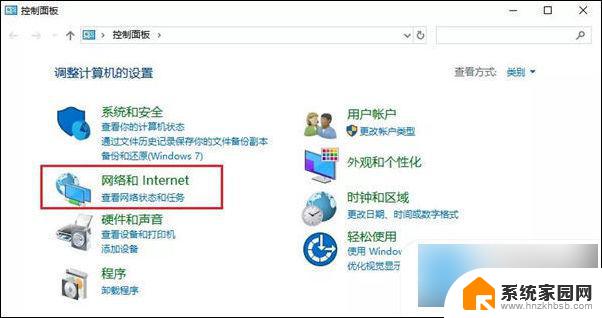
2、 点击「Internet选项」- 点击「隐私」选项 – 勾选「启用弹出窗口阻止程序」;
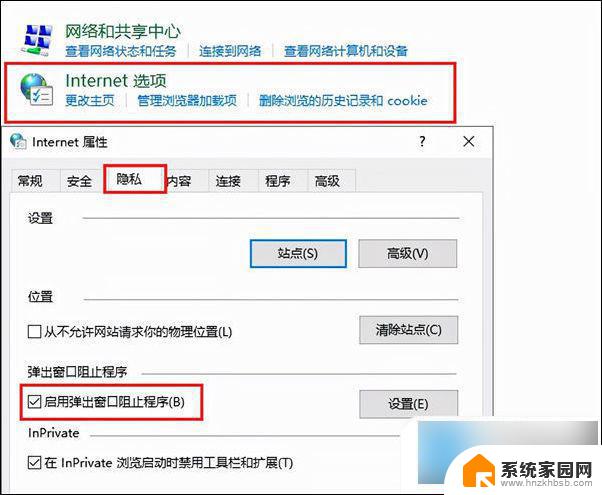
3、 点击右侧的「设置」,将「通知和阻止级别」调整成「中:阻止绝大多数自动弹出窗口」即可。不建议调整成高级别的,以防误拦了一些需要的网页弹窗。这样就得不偿失了…
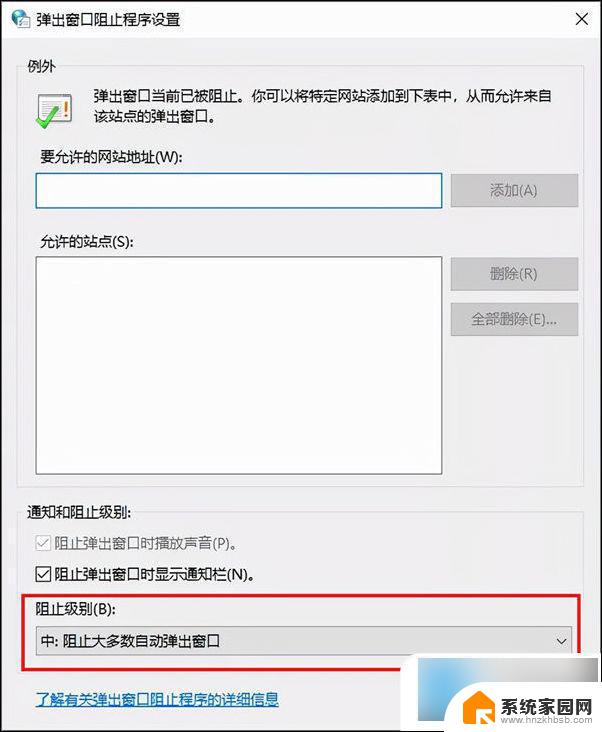
方法二、任务管理器禁用设置
1、 首先咱们需要打开任务管理器,这里小小迅教大家一个新的打开方式:先按快捷键「Windows键+R键」,然后在输入框中输入“msconfig”,输入完成之后,点击「确定」。
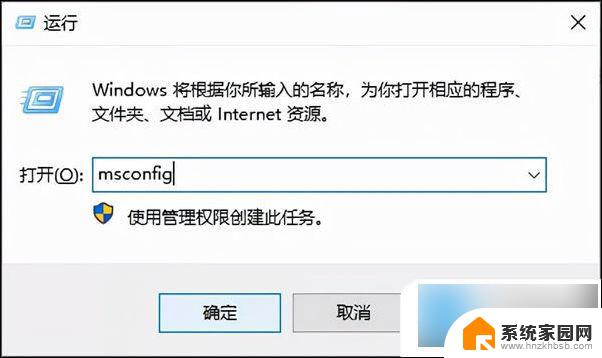
2、 之后就进入到了「系统配置」界面了,选择「启动」这个栏目,然后点击「打开任务管理器」。

3、 在任务管理器当中,点击「启动」选项。选中经常出现广告的应用,将经常推送弹窗广告的软件「禁用」即可,这样操作之后,当我们再次进入该应用的时候就不会有广告弹窗了。
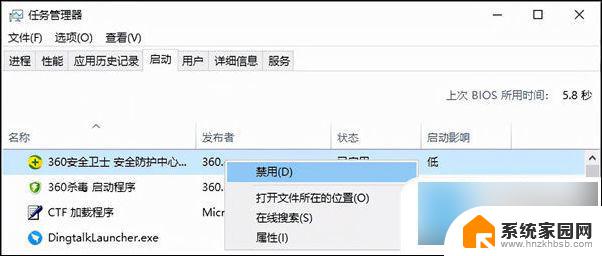
方法三、删除广告文件法
1、 经过前2步的设置,大部分的弹窗广告。我们几乎都屏蔽了,但仍有小部分非常顽固的弹窗广告,仍在活跃着…当我们再碰到弹窗广告时,不要着急点关闭,我们先使用快捷键「Ctrl+Shift+Esc」,先召唤「任务管理器」。

2、 然后选中广告的应用程序,鼠标右键「打开文件所在的位置」,然后「删除」文件夹内文件即可。如果你怕误删的话,也可以将文件的后缀名修改为“.bak”,之后这个文件就不会再出现广告了。
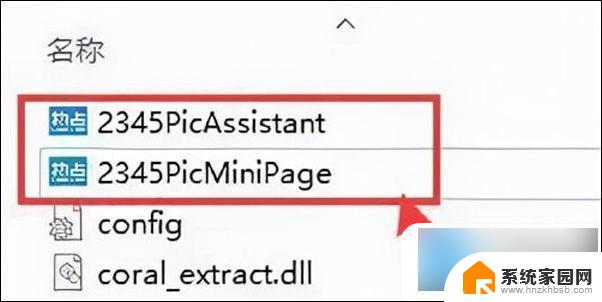
以上就是笔记本电脑广告弹窗如何完全解决的全部内容,遇到同样情况的朋友们赶紧参考小编的方法来处理吧,希望能对大家有所帮助。
笔记本电脑广告弹窗怎么彻底解决 笔记本电脑拦截广告弹窗的有效方法相关教程
- 电脑垃圾广告弹窗怎么彻底清除 电脑弹窗广告去除方法
- 电脑垃圾广告弹窗怎么彻底清除 如何屏蔽电脑弹窗广告
- 360怎么设置广告弹窗拦截 360安全卫士广告拦截功能介绍
- 电脑怎么屏蔽广告弹窗 电脑如何禁止一切弹窗广告
- 360如何拦截广告弹窗 如何在360安全卫士中启用弹窗拦截
- 电脑上弹出的广告怎么关闭 关闭电脑上的广告弹窗步骤
- 电脑屏幕弹出来广告怎样彻底关掉 电脑弹窗广告怎么彻底关闭
- 电脑如何设置广告弹窗拦截 电脑如何设置阻止网页弹窗广告
- 屏蔽电脑弹出广告 电脑弹窗广告去除方法
- 如何设置阻止电脑弹广告 如何关闭电脑弹窗广告
- win家庭版怎么恢复系统 怎样恢复笔记本电脑系统
- mac怎样转换windows 苹果电脑怎么切换到windows系统
- 苹果电脑如何抹掉windows系统 Mac怎么彻底卸载Windows系统
- windows sonic有什么用 Windows Sonic音效是什么
- 怎样不让windows自动更新软件 笔记本电脑自动更新关闭教程
- windows如何关闭软件开机启动 电脑开机启动软件关闭方法
电脑教程推荐
- 1 windows系统清理c盘 Windows 清理C盘的技巧
- 2 小米突然不能快充怎么办 小米手机快充失效原因
- 3 login用户名和密码 电脑忘记用户名和密码怎么办
- 4 手机屏幕怎么设置一直亮 手机屏幕常亮设置方法
- 5 远程计算机不接受连接怎么设置 如何处理远程计算机不允许连接
- 6 windows十的截图怎么 笔记本电脑如何截屏图片
- 7 关机命令shutdown -s -t Windows关机命令 shutdown /p
- 8 日记本密码锁忘记密码怎么开 密码日记本忘记密码解决办法
- 9 手机如何更改照片的像素和大小 手机图片像素大小调整教程
- 10 移动云盘个人空间怎么清理 中国移动云盘如何清理缓存